不知道大家是否会常常在玩游戏的时候误触 iPhone底部横条,然后游戏画面就被滑掉了,等到滑回来后,却已经被敌人打死或是错过重要时机点。今天就要教大家如何把 iPhone 底部横条隐藏,这样子无论在玩游戏、看影片都不会不小心误触造成。
iPhone 底部横条隐藏方式
要将 iPhone 底部横条隐藏,必须要开启「引导使用模式」,这个模式开启后,就可以限制使用者只能专注在目前屏幕显示的 App 上,无法跳到其他的 App 去。
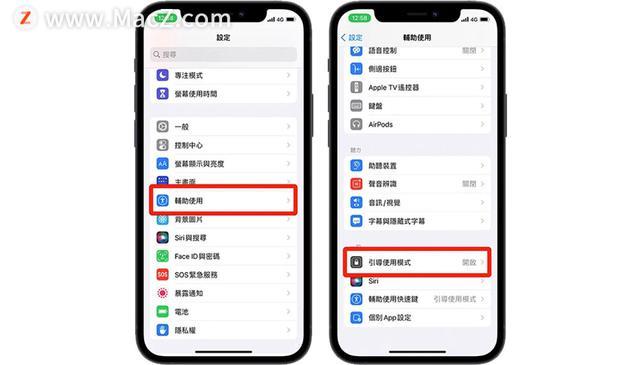
到 iPhone 的「设置」App 中,找到「辅助使用」功能,往下滑会看到「引导使用模式」,点进去将这个功能启用。
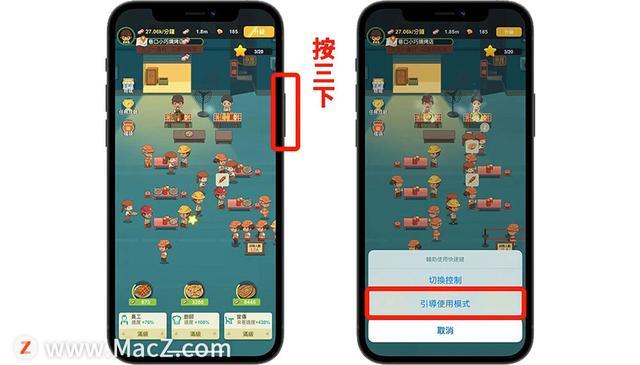
如果要开启使用的时候,只要在 App 开启的状态下,点三下侧边钮,就能开始选择「引导式使用模式」。
设置触控失效区域
在开始使用之前,你还可以设定画面的哪些部分要取消触控,也就是不管你怎么碰都不会有反应,只要利用手指头在想要让触控功能失效的区域圈起来,就会看到一段灰色的区块,这就是触控不会有反应的部分,你也可以只圈一小部分就好,或是不圈选。
如果你已经设定好针对该 App 的引导使用模式,必须再按三下侧边钮,再选一次「引导使用模式」,才会跳出让你圈选停用区域的画面。
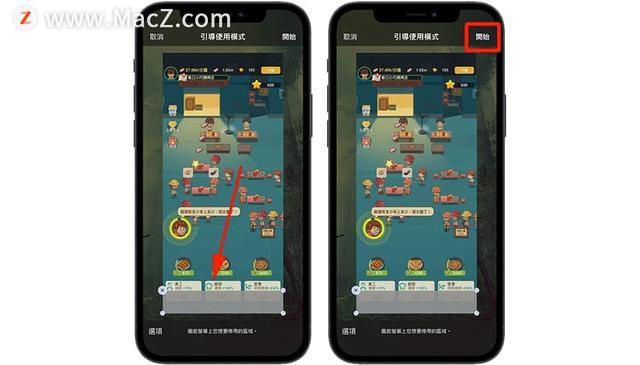
接着按下开始,这样 iPhone 底部横条就会被隐藏,如果有圈选区域的话,该区域也会无法触控。
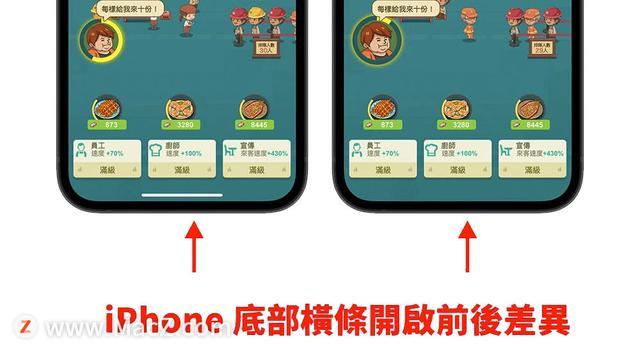
退出「引导使用模式」,恢复 iPhone 底部横条
如果你不想要再继续让 iPhone 底部横条隐藏、想要退出引导使用模式的话,可以再按三下侧边钮,选择「引导使用模式」,输入密码后,就可以选择左上角的「结束」离开引导使用模式,这样子 iPhone 底部的横条也将不再继续隐藏。
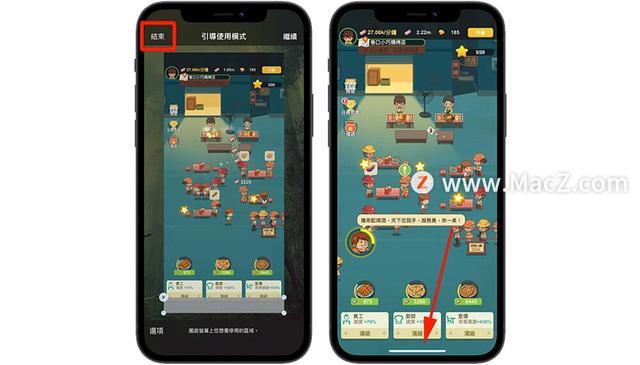
手机借别人前将 iPhone 底部横条隐藏起来
事实上,隐藏 iPhone 底部横条只是「引导使用模式」可以做到的其中一个功能,这个功能也有很多不错的应用方式,例如把手机借给别人之前,就先帮它把要用的 App 开启后,打开「引导使用模式」,这样他就只能使用原本说好的 App,因为 iPhone 底部横条隐藏起来后,他也无法切到别的 App 或是主画面,这样就不用担心对方会乱看手机里面的资料。
